فهرست
ښوونه د شمیر، متن، اسعارو، فیصدي، د حساب شمیره، ساینسي یادښت، او نورو لپاره د Excel فارمیټ اساسات تشریح کوي. همچنان، دا د Excel 365، 2021، 2019، 2016، 2013، 2010، 2007 او ښکته ټولو نسخو کې د حجرو فارمیټ کولو چټکې لارې ښیي.
کله چې په Excel کې د حجرو فارمیټ کولو خبره راځي، ډیری کاروونکي پوهیږئ چې څنګه اساسي متن او شمیرې فارمیټونه پلي کړئ. مګر ایا تاسو پوهیږئ چې څنګه د اړتیا وړ لسیزې ځایونه یا د اسعارو یو ټاکلی سمبول ښکاره کړئ، او څنګه یوازې د سم ساینسي یادښت یا د محاسبې شمیرې بڼه پلي کړئ؟ او ایا تاسو په یو کلیک کې د مطلوب فارمیټ پلي کولو لپاره د ایکسل نمبر فارمیټ شارټ کټ پیژنئ؟
د ایکسل فارمیټ اساسات
د ډیفالټ په توګه ، د مایکروسافټ ایکسل ورک شیټونو کې ټولې حجرې فارمیټ شوي د عمومي شکل سره. د ډیفالټ فارمیټینګ سره، هر هغه څه چې تاسو په حجره کې داخل کړئ معمولا په څیر پاتې کیږي او د ټایپ په څیر ښودل کیږي.
په ځینو مواردو کې، Excel ممکن د حجرې ارزښت په سمه توګه ونه ښیې لکه څنګه چې تاسو یې داخل کړی، که څه هم حجره بڼه د عمومي په توګه پاتې ده. د مثال په توګه، که تاسو یو لوی شمیر ټایپ کړئ یو تنګ کالم دی، Excel ممکن دا د ساینسي نوټیشن بڼه کې ښکاره کړي، یو څه لکه 2.5E+07. مګر که تاسو په فورمول بار کې شمیره وګورئ، نو تاسو به هغه اصلي شمیره وګورئ چې تاسو یې داخل کړی (25000000).
داسې شرایط شتون لري کله چې Excel په اتوماتيک ډول عمومي بڼه ستاسو د ارزښت پراساس بل څه ته بدلوي.په کور ټب کې، په نمبر ګروپ کې، او هغه بڼه غوره کړئ چې تاسو یې غواړئ:
34>
د محاسبې فارمیټ اختیارونه په ربن کې
د سیل فارمیټ بدلولو سربیره، د نمبر ګروپ ځینې خورا کارول شوي د محاسبې فارمیټ اختیارونه وړاندې کوي:
- د ایکسل محاسبې شمیرې فارمیټ پلي کولو لپاره د د اصلي اسعارو سمبول سره، یوه حجره غوره کړئ، او د حساب شمیرې بڼه آیکون
 باندې کلیک وکړئ.
باندې کلیک وکړئ. - د د اسعارو سمبول غوره کولو لپاره ، د حساب نمبر آیکون سره په تیر کې کلیک وکړئ، او د لیست څخه یو اړین اسعارو غوره کړئ. که تاسو غواړئ د اسعارو کوم بل سمبول وکاروئ، د لیست په پای کې نور محاسبې بڼې… کلیک وکړئ، دا به د نورو اختیارونو سره د حجرو فارمیټ ډیالوګ پرانیزي.
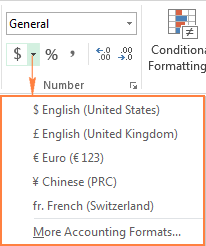
- د زرګونو جلا کوونکی کارولو لپاره، د کوما په نښه کلیک وکړئ
 .
. - د ډیرو یا لږو ښودلو لپاره لسیزې ځایونه ، په ترتیب سره د د لسیزې زیاتول یا د لسیزې کمول آیکون باندې کلیک وکړئ. دا اختیار د ایکسل محاسبې فارمیټ او همدارنګه د شمیرې ، فیصدي او اسعارو فارمیټونو لپاره کارول کیدی شي.

په ربن کې د فارمیټ کولو نور اختیارونه
د اکسیل ربن په کور ټب کې، تاسو کولی شئ د فارمیټینګ ډیر انتخابونه ومومئ لکه د حجرو سرحدونو بدلول، ډکول او د فونټ رنګونه، سمون، د متن اورینټیشن، او داسې نور.
د مثال په توګه ، په چټکۍ سره ټاکل شوي حجرو ته د سرحدونو اضافه کولو لپاره،په فونټ ګروپ کې د سرحد تڼۍ سره په تیر کې کلیک وکړئ، او مطلوب ترتیب، رنګ او سټایل غوره کړئ:
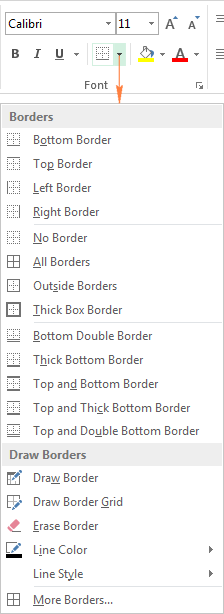
د ایکسل فارمیټینګ شارټ کټونه
که تاسو د دې ټیوټوریل پخوانۍ برخې له نږدې تعقیب کړې وي ، تاسو دمخه د ایکسل فارمیټینګ ډیری شارټ کټونه پیژنئ. لاندې جدول یو لنډیز وړاندې کوي.
| شارټ کټ | فارمیټ |
| Ctrl+Shift+~ | عمومي بڼه |
| Ctrl+Shift+! | د شمیرې بڼه د یو زره جلا کونکي او دوه لسیزو ځایونو سره. |
| Ctrl +Shift+$ | د اسعارو بڼه د 2 لسیزو ځایونو سره، او منفي شمیرې په قوسونو کې ښودل شوي |
| Ctrl+Shift+% | د سلنې بڼه پرته له لسیزو ځایونو |
| Ctrl+Shift+^ | د دوه لسیزو ځایونو سره د ساینسي خبرتیا بڼه |
| Ctrl+Shift+# | د نیټې بڼه (dd-mm-yy) |
| Ctrl+Shift+@ | د وخت بڼه (hh:mm AM/PM) |
د ایکسل نمبر فارمیټ کار نه کوي
که چیرې یو شمیر هش سمبولونه (######) وروسته له دې چې تاسو د Excel شمیرې فارمیټونو څخه یو پلي کړئ په حجره کې څرګندیږي ، دا معمولا د دې له امله وي. یو له لاندې دلیلونو څخه:
4> 15> حجره دومره پراخه نه ده چې ډاټا په ټاکل شوي شکل کې ښکاره کړي. د دې د حل کولو لپاره، ټول هغه څه چې تاسو یې کولو ته اړتیا لرئ د ښي حد په کشولو سره د کالم عرض زیات کړئ. یا، په ښي حد کې دوه ځله کلیک وکړئ ترڅو په اتوماتيک ډول د کالم اندازه بدل کړئ ترڅو ترټولو لوی فټ شيپه کالم کې ارزښت.توپیر کول د دوو قضیو په منځ کې، خپل موږک د هش نښو سره په حجره کې واچوئ. که چیرې حجره یو باوري ارزښت ولري چې په حجره کې د فټ کولو لپاره خورا لوی وي ، نو ایکسل به د ارزښت سره اوزار ټیک ښکاره کړي. که چیرې حجره غلط نیټه ولري، تاسو به د ستونزې په اړه خبر شئ:

دا څنګه تاسو په Excel کې د اصلي شمیرې فارمیټ کولو اختیارونه کاروئ. په راتلونکي ټیوټوریل کې به موږ د سیل فارمیټینګ د کاپي کولو او پاکولو ګړندۍ لارې په اړه بحث وکړو ، او له هغې وروسته د دودیز شمیرو فارمیټونو رامینځته کولو لپاره د سپړونکي پرمختللي تخنیکونه. زه ستاسو د لوستلو لپاره مننه کوم او هیله لرم چې په راتلونکې اونۍ کې بیا وګورم!
په یوه حجره کې داخلول. د مثال په توګه، که تاسو 1/4/2016 یا 1/4 ټایپ کړئ، Excel به دا د نیټې په توګه چلند وکړي او د حجرې بڼه بدل کړي.په یوه ځانګړي حجره کې پلي شوي فارمیټ چک کولو لپاره یوه چټکه لاره غوره کول دي. حجره او د کور ټب کې د شمیرې بڼه بکس وګورئ، په شمیره ګروپ کې:
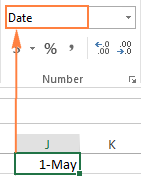
د یادولو لپاره یو مهم شی دا دی چې په Excel کې د حجرو فارمیټ کول د حجرې ارزښت یوازې بڼه یا بصری نمایش بدلوي مګر پخپله ارزښت نه.
د مثال په توګه، که تاسو لرئ په ځینو حجرو کې 0.5678 شمیره او تاسو هغه حجره یوازې د 2 لسیزو ځایونو ښودلو لپاره فارمیټ کړئ، شمیره به د 0.57 په توګه ښکاره شي. مګر اصلي ارزښت به بدلون ونلري، او Excel به په ټولو محاسبو کې اصلي ارزښت (0.5678) وکاروي.
په ورته ډول، تاسو کولی شئ د نیټې او وخت ارزښتونو نمایش نمایش بدل کړئ لکه څنګه چې تاسو غواړئ، مګر Excel به اصلي ارزښت وساتئ (د نیټې لپاره سیریل نمبرونه او د وخت لپاره لسیزې برخې) او دا ارزښتونه د نیټې او وخت په ټولو فنکشنونو او نورو فارمولونو کې وکاروئ.
د شمیرې فارمیټ شاته د اصلي ارزښت لیدلو لپاره، حجره غوره کړئ او وګورئ په فورمول بار کې:
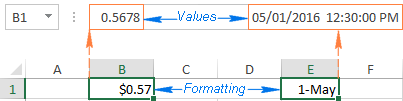
په Excel کې د حجرو فارمیټ کولو څرنګوالی
کله چې تاسو غواړئ د شمیرې یا نیټې بڼه بدله کړئ، د حجرو سرحدونه ښکاره کړئ، بدل کړئ د متن ترتیب او سمت کول، یا کوم بل فارمیټینګ بدلونونه، د فارمیټ سیلز ډیالوګ د کارولو اصلي ځانګړتیا ده. او ځکه چې داپه Excel کې د حجرو فارمیټ کولو لپاره خورا کارول شوی خصوصیت، مایکروسافټ دا په مختلفو لارو د لاسرسي وړ ګرځولی دی.
4 د فارمیټ سیل ډیالوګ خلاصولو لارې
د یو ځانګړي سیل یا بلاک فارمیټ بدلولو لپاره د حجرو څخه، هغه حجره انتخاب کړئ چې تاسو یې بڼه کول غواړئ، او لاندې څخه کوم یو وکړئ:
- Ctrl + 1 شارټ کټ فشار ورکړئ.
- په حجره کې ښي کلیک وکړئ (یا Shift فشار ورکړئ +F10 )، او د پاپ اپ مینو څخه حجرې فارمیټ… غوره کړئ.

- د د ډیالوګ بکس لانچر تیر د لاندې ښیې کونج کې کلیک وکړئ د نمبر ، حاصل یا د فونټ ګروپ د اړونده ټب د خلاصولو لپاره د حجرې فارمیټ ډیالوګ:
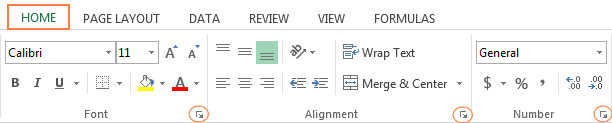
- په کور ټب کې په حجرو ګروپ کې، د شکل تڼۍ کلیک وکړئ، او بیا کلیک وکړئ حجرې فارمیټ…

د د حجرو فارمیټ ډیالوګ به ښکاره شي، او تاسو کولی شئ په هر شپږو ټبونو کې د مختلف انتخابونو په کارولو سره د ټاکل شوي حجرو فارمیټ کول پیل کړئ.
په Excel کې د حجرو ډیالوګ فارمیټ کړئ
د د حجرو فارمیټ ډیالوګ کړکۍ شپږ ټبونه لري چې د ټاکل شوي حجرو لپاره د فارمیټ کولو مختلف انتخابونه وړاندې کوي. د هر ټب په اړه د نورو موندلو لپاره، په اړونده لینک باندې کلیک وکړئ:
شمیره ټب - د شمیرو ارزښتونو لپاره یو ځانګړی بڼه پلي کړئ
د مطلوب شکل د پلي کولو لپاره دا ټب وکاروئ د شمیر شرایط، نیټه، اسعارو، وخت، فیصده، برخه، ساینسي یادښت، د حساب شمیرې بڼه یا متن. موجود فارمینګاختیارونه د ټاکل شوي کټګورۍ پورې اړه لري.
د ایکسل نمبر فارمیټ
د شمیرو لپاره، تاسو کولی شئ لاندې اختیارونه بدل کړئ:
- 15>څومره د لسیزو ځایونه د ښودلو لپاره.
- د زرګونو جلا کوونکی وښایاست یا پټ کړئ.
- د منفي شمیرو لپاره ځانګړې بڼه.
په ډیفالټ ډول، د ایکسل نمبر بڼه په حجرو کې ارزښتونه سم تنظیموي.
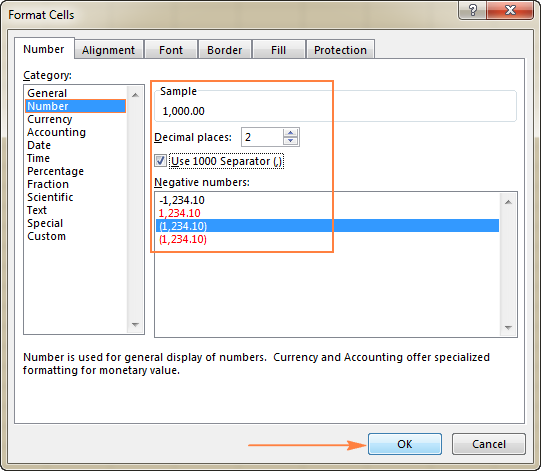
لارښوونه. د نمونې لاندې، تاسو کولی شئ د ژوند مخکتنه وګورئ چې شمیره به څنګه په پاڼه کې فارمیټ شي.
د اسعارو او محاسبې بڼه
د اسعارو بڼه تاسو ته اجازه درکوي چې لاندې درې اختیارونه تنظیم کړئ:
- د ښودلو لپاره د لسیزو ځایونو شمیر
- د اسعارو سمبول د کارولو لپاره
- هغه بڼه چې په منفي شمیرو باندې پلي کیږي
لارښوونه. د دې لپاره چې په چټکۍ سره د د ډیفالټ اسعارو بڼه د 2 لسیزو ځایونو سره پلي کړئ، د حجرو حجره یا سلسله غوره کړئ او د Ctrl+Shift+$ شارټ کټ فشار ورکړئ.
د ایکسل حساب بڼه د پورتنیو اختیارونو څخه یوازې لومړی دوه وړاندې کوي، منفي شمیرې تل په قوسونو کې ښودل کیږي:
24>
دواړه اسعارو او محاسبه شکلونه د پیسو ارزښتونو ښودلو لپاره کارول کیږي. توپیر په لاندې ډول دی:
- د ایکسل اسعارو بڼه په حجره کې د لومړي عدد څخه سمدلاسه مخکې د اسعارو سمبول ځای په ځای کوي.
- د ایکسل حساب د شمیرې بڼه په چپ اړخ کې د اسعارو سمبول او په ښي خوا کې ارزښتونه، صفر سره سمون لريد ډش په توګه ښودل شوی.
25>
لارښوونه. ځینې ډیری کارول شوي د محاسبې فارمیټ اختیارونه هم په ربن کې شتون لري. د نورو جزیاتو لپاره، مهرباني وکړئ په ربن کې د محاسبې فارمیټ اختیارونه وګورئ.
د نیټې او وخت فارمیټونه
د مایکروسافټ اکسل مختلف ډوله وړاندې شوي نیټه او وخت د مختلفو ځایونو لپاره فارمیټونه وړاندې کوي:
26>
د نورو معلوماتو او په Excel کې د د دودیز نیټه او وخت فارمیټ جوړولو څرنګوالي په اړه تفصيلي لارښود لپاره، مهرباني وکړئ وګورئ:
- د ایکسل نیټې بڼه <15 د ایکسل وخت بڼه
د فیصدي بڼه
د سلنه بڼه د سلنې سمبول سره د سیل ارزښت څرګندوي. یوازینی اختیار چې تاسو یې بدلولی شئ د لسیزو ځایونو شمیر دی.
د فیصدي فارمیټ پرته د لسیزو ځایونو څخه د چټک پلي کولو لپاره، د Ctrl+Shift+% شارټ کټ وکاروئ.
یادونه. که تاسو په موجوده شمیرو کې د سلنې بڼه پلي کړئ، شمیرې به په 100 کې ضرب شي.
د نورو معلوماتو لپاره، مهرباني وکړئ وګورئ چې څنګه په Excel کې فیصدي ښکاره کړئ.
فرقې بڼه
دا بڼه تاسو ته اجازه درکوي د جوړ شوي مختلف ډولونو څخه غوره کړئ:
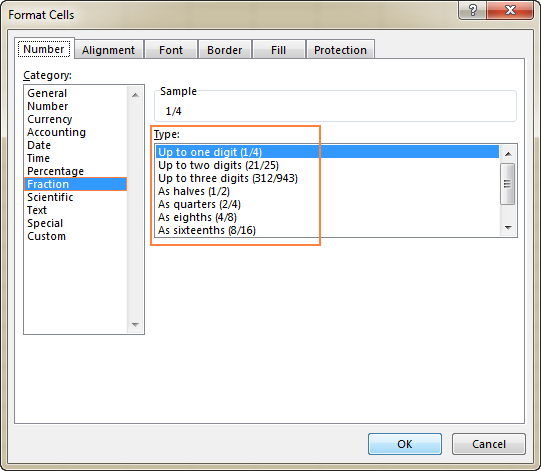
یادونه. کله چې په یوه حجره کې یوه برخه ټایپ کړئ چې د فرکشن په توګه فارمیټ نه وي، تاسو باید د جزیي برخې څخه مخکې صفر او یو ځای ټایپ کړئ. د مثال په توګه، که تاسو 1/8 ټایپ کړئ د حجرې بڼه د جنرال په توګه ده، Excel به دا په نیټې بدل کړي (08-Jan). د برخې داخلولو لپاره، ټایپ کړئ0 1/8 په حجره کې.
ساينسي بڼه
ساينسي بڼه (چې د معياري يا معياري شاخص شکل هم ورته ويل کيږي) د ډيرو غټو يا ډيرو کوچنيو شميرو د ښودلو يوه کمپيکټ لاره ده. دا معمولا د ریاضي پوهانو، انجنیرانو او ساینس پوهانو لخوا کارول کیږي.
د مثال په توګه، د 0.0000000012 لیکلو پرځای، تاسو کولی شئ 1.2 x 10-9 ولیکئ. او که تاسو د 0.0000000012 په حجره کې د Excel ساینسي نوټیشن فارمیټ پلي کړئ ، نو شمیره به د 1.2E-09 په توګه ښکاره شي.
کله چې په Excel کې د ساینسي نوټیشن فارمیټ کاروئ ، یوازینی اختیار چې تاسو یې تنظیم کولی شئ هغه دی. د لسیزو ځایونو شمیر:
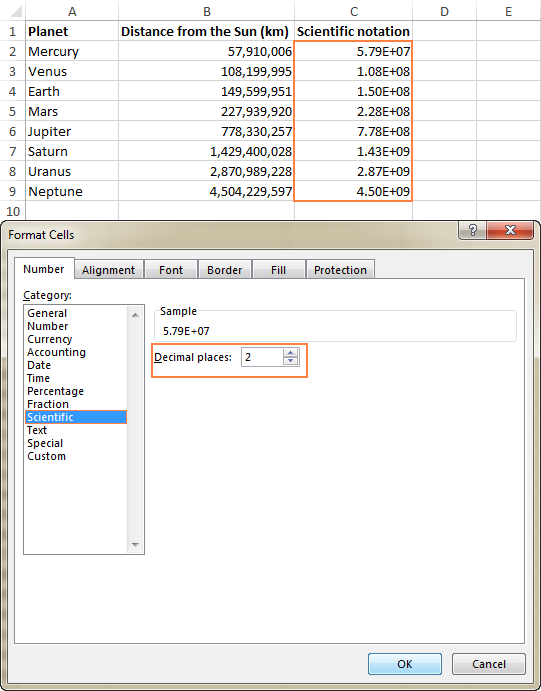
د 2 لسیزو ځایونو سره د ډیفالټ ایکسل ساینسي نوټیشن فارمیټ د ګړندي پلي کولو لپاره ، په کیبورډ کې Ctrl+Shift+^ فشار ورکړئ.
Excel د متن بڼه
کله چې یوه حجره د متن په توګه فارمیټ کیږي، Excel به د سیل ارزښت د متن تار په توګه چلند وکړي، حتی که تاسو یو شمیر یا نیټه داخل کړئ. په ډیفالټ ډول، د Excel متن بڼه په یوه حجره کې پاتې شوي ارزښتونه تنظیموي. کله چې د سیلونو فارمیټ ډیالوګ کړکۍ له لارې ټاکل شوي حجرو ته د متن فارمیټ پلي کول ، د بدلولو لپاره هیڅ اختیار شتون نلري.
مهرباني وکړئ په یاد ولرئ چې د Excel متن بڼه په شمیرو یا نیټو باندې پلي کول دوی د Excel افعال او محاسبې کې د کارولو مخه نیسي. شمیري ارزښتونه د متن په توګه فارمیټ شوي کوچني شنه مثلث مجبوروي چې د حجرو په پورتنۍ چپه کونج کې څرګند شي چې دا په ګوته کوي چې ممکن د حجرې سره یو څه غلط ويبڼه. او که ستاسو په ښکاره ډول سم اکسل فارمول کار نه کوي یا غلط پایله بیرته راګرځوي، یو له لومړیو شیانو څخه چې د چک کولو لپاره یې شمیرې د متن بڼه ده.
د متن - شمیرو د سمولو لپاره، د حجرې بڼه په عمومي یا شمیره ترتیبول دي. کافي نه ده د متن په شمیره بدلولو ترټولو اسانه لار د ستونزې لرونکي حجرې غوره کول دي، د خبرتیا نښه چې ښکاره کیږي کلیک وکړئ، او بیا په پاپ اپ مینو کې شمیر ته بدل کړئ کلیک وکړئ. یو څو نورې طریقې په دې کې تشریح شوي چې څنګه د متن فارمیټ شوي عددونه په شمیره بدل کړئ.
ځانګړی بڼه
ځانګړی بڼه تاسو ته اجازه درکوي د زپ کوډونو، تلیفون شمیرو او ټولنیزو لپاره په دودیز شکل کې شمیرې ښکاره کړئ. امنیتي شمېرې:
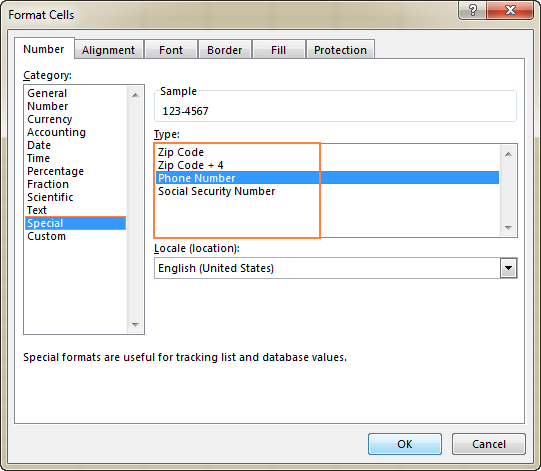
ګمرک بڼه
که چیرې هیڅ یو جوړ شوی فارمیټ هغه معلومات ونه ښیې چې تاسو یې غواړئ، تاسو کولی شئ د شمیرو، نیټو لپاره خپل بڼه جوړه کړئ او وختونه. تاسو کولی شئ دا یا ستاسو مطلوب پایلې ته نږدې د مخکیني تعریف شوي فارمیټونو څخه د تعدیل کولو سره ، یا ستاسو په خپلو ترکیبونو کې د فارمینګ سمبولونو په کارولو سره ترسره کړئ. په راتلونکې مقاله کې، موږ به په Excel کې د دودیز شمیرې بڼه جوړولو لپاره تفصيلي لارښوونې او مثالونه وړاندې کړو.
د سمون ټب - سمون، موقعیت او سمت بدل کړئ
لکه څنګه چې د دې نوم وړاندیز کوي، دا ټب تاسو ته اجازه درکوي په حجره کې د متن ترتیب بدل کړئ. برسیره پردې، دا یو شمیر نور اختیارونه وړاندې کوي، پشمول د:
- حل د حجرې مینځپانګې په افقی، عمودی یا مرکز کې. همدارنګه، تاسو کولی شئ د انتخاب په اوږدو کې ارزښت مرکز کړئ (د حجرو د یوځای کولو لپاره یو ښه بدیل!) یا انډینټ د حجرې له هرې څنډې څخه.
- متن په څو کرښو کې د کالم عرض او د حجرې د منځپانګې اوږدوالی پورې اړه لري.
- د فټ کولو لپاره لنډ کړئ - دا اختیار په اتوماتيک ډول ښکاره فونټ کموي اندازه د دې لپاره چې په حجره کې ټول معلومات پرته له لپاسه په کالم کې فټ شي. په یوه حجره کې د ریښتیني فونټ اندازه نه بدلیږي.
- دوه یا ډیر حجرې په یوه حجره کې یوځای کړئ.
- د د متن سمت بدل کړئ د لوستلو ترتیب او ترتیب تعریف کول. د ډیفالټ ترتیب متن دی، مګر تاسو کولی شئ دا د ښي څخه کیڼ یا کیڼ څخه ښي ته بدل کړئ.
- متن اورینیشن بدل کړئ. په درجې بکس کې د مثبت شمیرې داخلول د حجرې مینځپانګې له ښکته کیڼ څخه پورته ښیې ته ګرځوي او منفي درجې د پورتنۍ کیڼ څخه ښکته ښیې ته گردش ترسره کوي. دا اختیار ممکن شتون ونلري که چیرې د ورکړل شوي حجرې لپاره د سمون نور انتخابونه غوره شوي وي.
لاندې سکرین شاټ د ډیفالټ الائنمنٹ ټب ترتیبات ښیې:
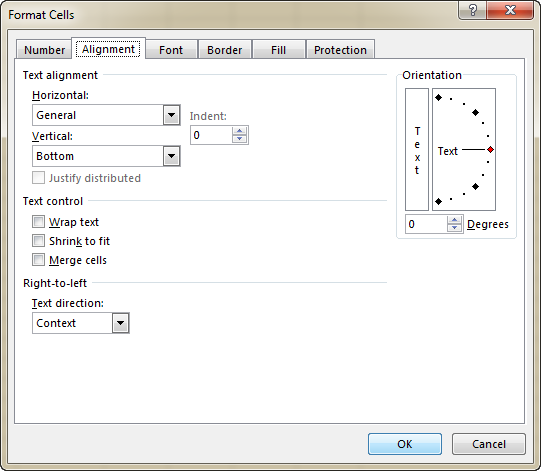
د فونټ ټب - د فونټ ډول، رنګ او سټایل بدل کړئ
د فونټ ډول، رنګ، اندازې، سټایل، فونټ اغیزو او نورو فونټ عناصرو بدلولو لپاره د فونټ ټب اختیارونه وکاروئ:
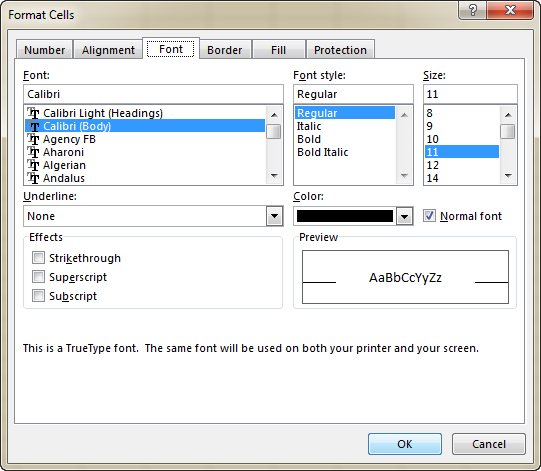
بارډر ټب - د مختلف سټایلونو حجرې سرحدونه رامینځته کړئ
د سرحد ټب اختیارونه وکاروئ ترڅو په رنګ کې د ټاکل شوي حجرو شاوخوا سرحد رامینځته کړئ اوستاسو د انتخاب سټایل. که تاسو نه غواړئ موجوده پوله لرې کړئ، غوره کړئ هیڅ نه .
لارښوونه. د دې لپاره چې ګریډ لاینونه پټ کړئ د حجرو په یو ټاکلي سلسله کې، تاسو کولی شئ په ټاکل شوي حجرو کې سپینې پولې (پایلي او دننه) پلي کړئ، لکه څنګه چې په لاندې سکرین شاټ کې ښودل شوي:
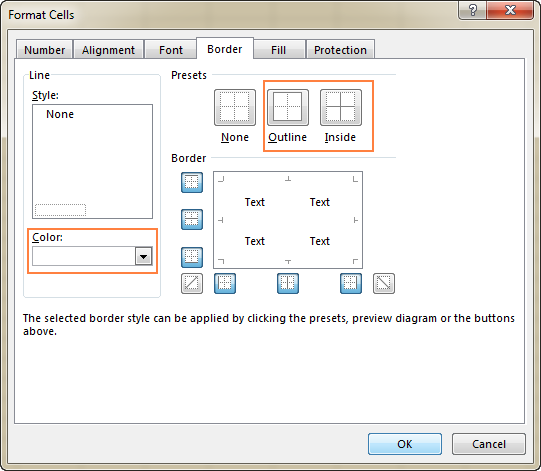
د نورو جزیاتو لپاره، وګورئ چې څنګه د ایکسل حجرې سرحد جوړ کړئ، بدل کړئ او لرې کړئ.
ډک کړئ ټب - د حجرې شالید رنګ بدل کړئ
د دې ټب د اختیارونو په کارولو سره، تاسو کولی شئ حجرې د مختلفو رنګونو سره ډک کړئ. , نمونې، او ځانګړي ډک اغیزې.
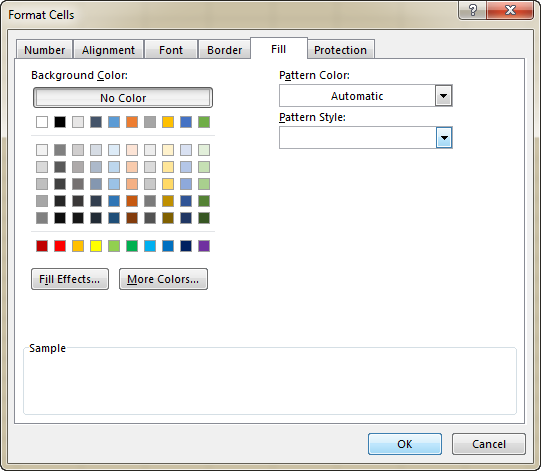
د محافظت ټب - حجرې لاک او پټ کړئ
د خوندي کولو اختیارونه وکاروئ ترڅو ځینې حجرې بندې یا پټې کړئ کله چې د ورک شیټ ساتنه وکړئ . د لا زیاتو معلوماتو لپاره، مهرباني وکړئ لاندې درسونه وګورئ:
- څنګه په Excel کې حجرې لاک او انلاک کړو
- په Excel کې فورمولونه څنګه پټ او لاک کړو
په ربن کې د سیل فارمیټ کولو اختیارونه
لکه څنګه چې تاسو لیدلي دي، د د حجرو فارمیټ ډیالوګ د فارمیټینګ اختیارونو لوی ډول وړاندې کوي. زموږ د اسانتیا لپاره، ډیری وختونه کارول شوي ځانګړتیاوې په ربن کې هم شتون لري.
د ډیفالټ ایکسل نمبر فارمیټونو پلي کولو لپاره ترټولو ګړندۍ لاره
د شمیرو په شرایطو کې د ډیفالټ ایکسل فارمیټونو څخه د چټک پلي کولو لپاره ، نیټه، وخت، اسعارو، فیصده، او داسې نور، لاندې کار وکړئ:
- یو حجره یا د حجرو یوه لړۍ وټاکئ چې بڼه یې تاسو بدلول غواړئ.
- کوچني تیر کلیک وکړئ د شمیرې بڼه بکس ته نږدې

